SCCM 配置之站点服务器基本配置
SCCM软件更新服务器配置和客户端体验

软件更新服务器配置此文档介绍了SCCM软件更新的入门配置,目的是帮助初次接触SCCM软件更新的用户能够更快的入手,如果您已经有过SCCM软件更新的配置经验,则不在需要下载此文档,高级使用经验,我将在以后的帖子里慢慢说明。
文档开始时,假设用户已经将SCCM服务器部署完成(WSUS也正确安装),为了方便说明,我们用最简单的拓扑来说明,假设WSUS数据库和更新存储,SCCM服务器全部位于同一台服务器上。
配置过程如下:1.启用软件更新点在没有配置软件更新站点系统时,SCCM服务器是无法为客户提供更新服务的,我们第一步首先配置软件更新站点系统。
定位到如下位置:新建角色,打开对话框:可以考虑勾选“启用此站点系统作为受保护的站点系统”,防止非本站点的客户端从我们配置的站点进行更新。
下一步,勾选软件更新点,下一步如果公司环境需要代理服务器,则配置您的代理服务器设置,下一步勾选将此服务器用作活动软件更新点,端口号一定要同您在配置WSUS的时候选择的端口号相同,因为SCCM服务器的SMS_WSUS_CONFIGRATION_MANAGER组件将通过您选择的端口配置WSUS服务,如果端口选择错误,将出现无法配置WSUS服务的错误。
这里推荐都保持默认,下一步选择同步软件更新的位置,如果您的公司只有一台WSUS服务器,则选择从Microsoft Update同步,下一步选择同步周期,下一步选择更新的分类,我选择了“关键更新”和“安全更新程序”,下一步选择需要更新的产品,我仅仅选择了Windows XP 更新,这里要注意一个细节,当您选择XP更新的时候,同步完成后,发现下载的更新也存在Windows Server 2003的更新,这是由于某些更新时通用,XP能用,2003也能用。
下一步,选择更新的语言种类,我选择了中文简体,多次下一步后,软件更新服务点配置完成。
完成后,用户可以在组建配置中查看配置的情况,或进行更改。
打开如下:在上面的位置,可以对我们刚才做的配置进行更改,不再赘述。
SCCM 单站点多服务器部署

SCCM (ConfigMgr ) 2007电子手册之ConfigMgr单站点多服务器环境部署2009年7月CoreIO Team目录【1】环境简介—四台服务器 (3)【2】环境拓扑 (3)【3】安装软件清单 (4)【4】准备帐号 (4)【5】安装SQL Server 2005 (4)【6】安装WSUS服务 (12)【7】扩展AD架构 (16)【8】赋予SCCM服务器System容器权限 (17)【9】安装SCCM站点服务器 (20)SCCM单站点多服务器环境部署【1】环境简介—四台服务器* 域控制器:,将在此域控制器上扩展AD架构。
* 数据库服务器:,该服务器将安装SQL Server 2005和SQL Server 2005 SP3补丁;SQL Server 2005 作为SCCM服务器的数据库。
* SCCM主站点服务器:,安装SCCM主站点。
* WSUS服务器:,安装WSUS 3.0 SP1.注:可以将WSUS以及SQL Server和SCCM服务安装在同一台计算机,也可以分开安装在不同的计算机上。
这里我们把这三个服务分开安装在不同服务器上;如果三个服务安装在同一服务器则对计算机性能要求会高些,而且安装起来方便。
WSUS为可选服务,如果我们环境中有此服务或者不需要用到WSUS则可以选择不安装该服务。
但无论是WSUS、SQL Server,还是SCCM服务都不建议安装在域控制器上。
【2】环境拓扑 【3】安装软件清单【4】准备帐号在活动目录用户和计算机中新建用户帐户ccmadmin , 把该帐号添加到SQL数据库服务器()和SCCM服务器()以及WSUS服务器()计算机本地管理员组中。
【5】安装SQL Server 2005以ccmadmin帐号登录到SQL数据库服务器。
1.安装Net Framework2.02. 安装IIS 6.0在安装IIS时,确保选中和后台智能传输服务BITS组件。
3.安装SQL Server 2005打开SQL Server 2005安装程序,按照向导依次填入适当的注册信息和产品密钥,点击下一步。
西门子SCCM培训-管理和维护Configuration Manager 站点
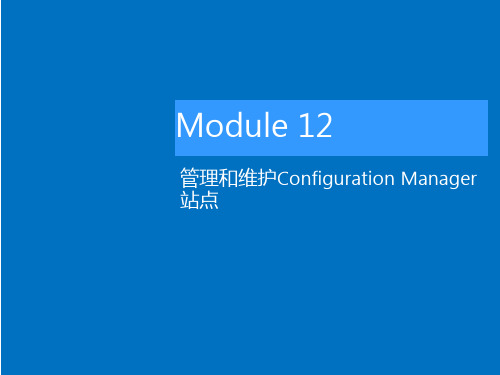
Logon Information
Virtual machines:
User name: Password:
20703-1A-LON-DC1-B 20703-1A-LON-CFG-B 20703-1A-LON-CL1-B Adatum\Administrator Pa55w.rd
Estimated Time: 20 minutes
Configuration Manager
administrator
站点维护任务
• “站点维护”对话框位于“站点配 置”中“站点”节点中的“管理”工 作区中
• 配置站点维护: 1. 选择网站 2. 单击站点维护按钮
维护Configuration Manager 站点
• 要维护Configuration Manager站点:
实验A:配置基于角色的管理
• 练习1:为多伦多管理员配置新的范围 • 练习2:配置新的管理用户
Logon Information Virtual machines:
User name: Password:
20703-1A-LON-DC1-B 20703-1A-LON-CFG-B Adatum\Administrator Pa55w.rd
• 远程桌面:
• 使用内置的远程桌面服务 • 技术人员自己登录 • 本地用户无法查看会话
• 远程协助:
• 使用内置的远程协助功能 • 允许与本地用户会话进行交互
远程工具设备设置
远程协助和远程桌面
Configuration Manager 控制台
远程协助
客户端不必启动远程协 助请求 访问级别可以集中控制
Estimated Time: 30 minutes
SCCM配置步骤

配置步骤
选择边界, 选择操作中的新建边界:
在描述中,填写SMS站点的描述信息, 选择Active Directory 站点, 浏览到站点的名称, 确定. 配置每个客户端代理的设置, 例如硬件清单客户端代理:
配置客户端安装:
输入安装帐户:
客户端安装,输入FSP角色服务器(注意以空格分开):
配置发现客户端方式, 分别配置活动目录系统组发现,安全组发现,系统发现,用户发现,并且调整轮询计划:
配置站点系统:
操作中,选择新建角色:
输入SCCM管理服务器全域名, 例如:., 下一步:
选择服务器定位器点, 报表点,软件更新点(WSUS服务安装的服务器), 回退状态点,
如果需要实现NAP功能, 在Windows Server 2008配置了NAP服务器的服务器加入并且选择系统健康验证程序点,
如果需要实现BDD功能, 在WDS 服务和文件共享服务器上选择状态迁移点,PXE服务点.
选择下一步:
选择能够连通Internet的代理服务器以及端口,下一步:
下一步:
选择从Microsoft Update 同步, 下一步:
设定同步计划, 下一步:
选择不定分类,包含产品,语言等,下一步
配置回退状态点, 下一步:
下一步:
成功。
SCCM 2012R2的详细部署和安装,生产实例

SCCM2012配置和设置教程一:准备好一个域架构环境,需要一台DC,一台server系统,一台windows 7二:建立活动目录容器1:在DC机上打开ADSI编辑器,鼠标右键ADSI编辑器,连接到默认命名上下文。
点击确定。
2:打开左侧页面,找到CN=System鼠标右键新建对象3:创建对象为 container (容器)4:输入容易的名字,名字一定要设置为System Management然后点击下一步完成。
5:然后在ADSI编辑器里面找到刚刚所创建的容器进行赋,找到容器鼠标右键属性6:打开属性后单击安全—添加—输入准备好的12R2系统的计算机名 12R2‐SCCM7:如果找不到这台计算机是因为没有勾选计算机。
直接单击对象类型—在计算机处打勾8:然后选择计算机‐权限修改为完全控制9:然后点击应用—高级选项—选择刚刚添加的12R2‐SCCM计算机—编辑10:点击应用于:这个对象及全部后代—确定到这里活动目录的容器就建好了,接下来我们要做的是扩展活动目录。
三:扩展活动目录架构1:Configuration Manager 支持使用两种方法来扩展 Active Directory 架构。
第一种方法是使用 extadsch.exe 实用工具。
第二种方法是使用 LDIFDE 实用工具,本教程采用extadsch.exe 实用工具(工具下载地址为,打开迅雷—新建任务,复制以下内容进行下载:ed2k://|file|mu_system_center_2012_r2_ configuration_manager_x86_and_x64_dvd_2926949.iso|1071785984|C554DF120AED9B F607A384F556DC52DB|/)2:把下载好的软件复制到DC桌面双击打开,在光驱位查看刚刚打开的文件。
3:找到此路径,盘符为自己的计算机为准。
4:左上角文件—打开命令提示符5:输入extadsch.exe然后回车息。
SCCM2012系列7软件播发上

SCCM2012系列7软件播发上今天我给大家分享SCCM 2012的软件分发,因为我写得很详细,所以也就分为上下篇吧,当然希望大家多多提意见,多多支持哦。
1 服务器配置1.1 环境要求SCCM对MSI格式的软件安装包可以支持静默安装,对于非MSI 格式的软件安装包可以采用交互式的方式进行软件分发安装。
这里介绍非MSI软件的分发过程。
1.2 站点配置在“管理”选项卡-“站点配置”-“站点”中,选择“主站点”右键“客户端安装设置”-“客户端请求安装”在“常规”选项卡里,确定勾选上“启用自动站点范围客户端请求安装”,并根据需求勾选自动安装客户端的系统类型,以及是否在域控制器上也安装SCCM客户端在“帐户”选项卡,需要设置添加具备安装权限的帐户。
1.3 创建集合SCCM 2012默认的集合只有如上图所示的4种,这里创建一个Windows 7系统的集合用于分发软件。
在“资产和符合性”选项卡-“设备集合”-“创建设备集合”输入名称“所有Windows 7系统”,并选择限定集合为“所有系统”,下一步添加“查询规则”输入名称,点击“编辑查询语句”选择“条件”选项卡,点击“”在条件类型位置选择“系统资源”属性类和“操作系统名称和版本”属性在运算符选择“类似于”,值输入“%Workstation 6.1%”,确定、确定。
确定下一步下一步关闭,这样Windows 7系统的集合就创建完毕了。
2 软件部署2.1 SCCM客户端安装 2.1.1 服务器配置在“软件库”选项卡里选择“应用程序管理”-“包”,在右侧鼠标右键选择“Configuration Manager 客户端包”-“分发内容”下一步添加分发点组,下一步,完成即可。
2.1.2 部署SCCM客户端要实现软件分发,软件更新(补丁分发)等功能,那么客户端必须具备安装有SCCM客户端,这样客户端才能获取到管理员统一分发部署软件或补丁。
SCCM客户端的安装方式有几种,这里采用推送的方式进行安装SCCM客户端,需要推送安装SCCM客户端的电脑必须是加域的电脑。
SCCM2012_部署
Secondary site 辅助站点
•需要有SQL Server Express或 者完全版本,如不指定,安 装时将自动安装SQL Server 一般用于远程分支机构(带 Express 宽受限)的客户端管理 •MP及DP角色将随之自动安 装 •参与数据库复制
Site to Site通信
Database Replication数据库复制
2012
Liverpool Secondary Site
• Secondary Site(1,200 clients)
三种Site类型
Server Purpose More Information
•需要有SQL server •不处理客户端数据 Central administration site 用于整个架构中的管理及报 •不支持客户端分配 中心管理站点 表(推荐) •并非全部系统角色可用 •参与数据库复制 •需要有SQL server •额外的主站点只是为了容纳 Primary site 主站点 必需的站点,用于管理所有 更多的客户端 客户端 •不能在另外一个主站点层级 之下 •参与数据库复制
• •
Global Data全局数据 Site Data站点数据 package content discovery data records
File-Based Replication基于文件的复制
• •
小结:
如何规划Site:
真实客观的需求 网络、软硬件成本 未来架构的变化和拓展
Site部署需求(1):硬件
哪些系统角色可以被安装在哪些站点类型上?
Network adapter
(Site system computers must have network connectivity to other Configuration Manager site systems, and they must have clients to manage them.)
sccm详细部署
Sccm详细部署今天在为大家介绍一下SCCM2007的部署,部署SCCM2007比部署SMS 复杂,那么复杂在哪些地方呢?等部署完SCCM2007我们就知道了,下面来介绍一下怎么部署SCCM2007.我们这个实验只要两台服务器即可。
Tianjin为域控制器,DNS服务器;shanghai为SCCM服务器,WSUS服务器,SQL2005数据库服务器。
大致拓扑图如下:拓扑已经搭建好了,下面我们就开始部署SCCM一、SCCM服务器硬盘在5G以上,内存在521以上:二、操作系统需求如果SCCM站点服务器操作系统版本是Windows Server 2003 SP1,则需要安装:MMC 3.0与.Net Framework 2.0 、KB932303、MS06-030 ( 补丁)如果SCCM站点服务器操作系统版本是Windows Server 2003 SP2,那么只需安装 .Net Framework 2.0与KB932303 ( 补丁)三、安装IIS、后台智能传送服务 (BITS) 2.0 、万维网服务里的WebDAV发布与开始—设置—控制面板—添加或删除程序—添加windows组件—应用程序服务器,打开“应用程序服务器”后添加以上四个需要的组件,如图:添加上应用的组件后,再打把WebDAV服务启动起来四、安装WSUS3.0( WSUS3.0以上的版本也可以) 打开WSUS3.0安装程序后,出现向导后,点下一步安装完整的服务器同意安装许可协议选择安装路径选择数据存储的位置,确认无误后,点下一步使用现有的IIS默认网站复查安装的信息,下一步WSUS3.0安装过程OK!成功的完成了WSUS3.0的安装五、扩展架构我们在域控制器上进行架构的扩展,在域控制器上放入SCCM2007安装光盘,打开光盘后运行SCCM源文件下SMSSETUPBINI386 EXTADSCH.EXE 。
如图:六、安装SQL2005+SP2下面该安装SQL2005。
2.7SCCM部署之初始配置
2.7SCCM部署之初始配置2.7 SCCM部署之初始配置1.打开SCCM管理控制台:管理\概述、层次结构配置、发现方法,右键“Active Directory林发现”属性,启用Active Directory林发现2.点击应用提示是否要尽快运行完整发现,点击是2.右键“Active Directory系统发现”属性,勾选启动“Active Directory系统发现”,并添加Active Directory容器3.设置Active Directory容器路径为根域4.指定新账户:添加域管理员5.应用并运行完整的发现6.右键“Active Directory用户发现”属性,启用Active Directory用户发现,添加容器7.应用并运行完整的发现8.在资产管理—概述下查看已经发现的用户和设备9.在资产和符合性——概述——设备集合,右键创建设备集合10.设置集合名称和限定的集合11.添加直接规则12.设置规则条件13.选择计算机资源14.查看摘要信息,下一开始创建15.查看创建的规则成员16.查看摘要17.创建设备组完成18.查看设备组,双击显示成员19.打开管理——概述——层次结构配置——边界,右键“边界”创建边界20.设置边界信息21.查看以创建边界22.右键“边界组”创建边界组,添加已有边界到边界组23.在边界组属性切换到引用,选择分配站点和添加站点服务器24.查看创建边界组25.管理——概述——站点,右键“客户端安装设置——客户端请求”26.在常规选项中设置如下27.在账户选项下添加账号28.在资产和符合性——概述——设备,右键计算机——安装客户端29.选择站点30.显示摘要,下一步进行安装31.安装完成。
服务器基本安全配置
服务器基本安全配置1.定期更新和升级操作系统和应用程序:确保服务器上运行的操作系统和应用程序及时更新和升级到最新版本,以修复已知的安全漏洞和弱点。
2.配置防火墙:设置防火墙以过滤入站和出站的网络流量。
只允许必要的端口和协议通过,禁止不必要的访问。
3.使用强密码和账号策略:设置强密码策略,要求用户使用包含大小写字母、数字和特殊字符的复杂密码,并定期更换密码。
此外,禁止使用默认用户名和密码。
4.限制登录尝试次数:配置登录尝试限制,例如限制登录失败次数,并在达到一定次数后暂时锁定账户,以防止暴力破解密码。
5.配置安全认证和授权:启用双因素认证,通过使用独立设备或手机应用程序提供额外的身份验证层。
为每个用户和服务设置独立的访问权限,避免使用高权限账户进行常规操作。
6.禁用不必要的服务和端口:关闭不必要的服务和端口,减少攻击面。
只开放必要的服务和端口,并限制从外部访问。
7.定期备份和数据恢复:定期备份重要的服务器数据,并将备份文件存储在安全的地方。
测试并验证数据恢复过程,确保备份文件的完整性和可用性。
8.监控和日志记录:配置系统监控和日志记录,监测服务器的活动和事件,及时发现异常行为和安全威胁。
9.安全固件和软件更新:确保服务器上安装的硬件和固件都是最新版本,并定期检查供应商的安全漏洞公告。
10.网络隔离和分段:将服务器进行网络隔离和分段,以减少局域网内的攻击面,防止攻击者从一个服务器访问到其他服务器。
11.加密通信和数据传输:使用加密协议和算法保护数据传输过程中的机密性和完整性。
配置并启用SSL/TLS协议,为网站和其他网络服务提供安全的通信。
12.安全审计和评估:定期进行安全审计和评估,检查系统的安全配置和漏洞,及时修复发现的问题和漏洞。
13.员工培训和意识教育:提供员工培训和意识教育,加强他们对服务器安全的认识和理解,推广信息安全最佳实践。
总之,服务器基本安全配置涉及多个方面,包括系统和应用程序的更新、访问控制和身份验证、防火墙和网络隔离、数据备份和恢复、加密通信等。
- 1、下载文档前请自行甄别文档内容的完整性,平台不提供额外的编辑、内容补充、找答案等附加服务。
- 2、"仅部分预览"的文档,不可在线预览部分如存在完整性等问题,可反馈申请退款(可完整预览的文档不适用该条件!)。
- 3、如文档侵犯您的权益,请联系客服反馈,我们会尽快为您处理(人工客服工作时间:9:00-18:30)。
SCCM (ConfigMgr ) 2007电子手册之ConfigMgr站点服务器基本配置2009年7月CoreIO技术专家Leo Huang目录【1】内容简介 (3)【2】新建客户端安装账号 (3)【3】确定SCCM站点发布到活动目录 (4)【4】新建SCCM站点边界 (5)【5】配置发现方法和发现周期 (7)【6】配置客户端安装帐号 (12)【7】新建回退状态点和报表点系统角色 (15)【8】推送方式安装客户端 (21)【9】查看客户端安装状况报表 (26)【10】客户端代理属性及轮询配置 (29)【11】站点维护配置站点数据库备份 (32)SCCM站点服务器基本配置【1】内容简介安装好SCCM站点服务器后,SCCM服务器不能立即实现任何功能,我们需要进行一些基本的配置,其中包括:* 新建客户端安装账号* 确定SCCM站点发布到活动目录* 新建管理边界* 配置发现方法和发现周期* 配置客户端安装账号* 新建回退状态点和报表点* 从服务器端推送SCCM客户端* 通过报表查看客户端安装结果* 配置客户端代理属性,客户端轮询时间* 设置站点配置和数据库备份及过期发现数据处理如下拓扑图,我们将在SCCM服务器上做好基本配置后,开始向环境中其他三台计算机推送SCCM客户端软件。
【2】新建客户端安装账号在活动目录用户和计算机中新建SCCM安装帐户ccminstall,并把该账户加入到所有需要安装SCCM客户端的计算机的本地管理员组;另外一个解决办法是把SCCM计算机加入到域Domain Admins组中,因为在没有指定客户端安装帐号时,默认情况下,SCCM 服务器使用SCCM计算机帐号安装。
注:在测试环境中,我们为了方便可以把该帐户加入到Domain Admins组中。
【3】确定SCCM站点发布到活动目录登录到SCCM服务器,打开SCCM管理控制台后,依次展开左侧树状导航栏的“站点数据库”—“站点管理”—“LEO-公司总站点”,右击“LEO-公司总站点”,在弹出的菜单中选择属性。
在“LEO-公司总站点”属性中,点击“高级”选项卡。
在“指定发布和安全密钥交换的设置”下查看“在Active Directory域服务中发布此站点”复选框是否默认勾选中。
【4】新建SCCM站点边界依次展开左侧树状导航栏的“站点数据库”—“站点管理”—“LEO-公司总站点”—“站点设置”,在“站点设置”下,选中“边界”,右击该项。
在弹出的菜单中选择“新建边界”。
在打开的“新建站点边界”对话框,“描述”中输入有好的描述,这里我们输入“公司总部”;从“站点代码”下拉框中选择唯一的“LEO-公司总站点”(如果有多个站点时,我们需要从下拉框中给出的选项选择其一);从“类型”下拉框中选择“Active Directory站点”(当然还可以选择IP子网,IP网段等选项);点击“站点名称”右侧的“浏览”。
在弹出的“浏览Active Directory站点”对话框中,选择站点名称下唯一的“Default-First-Site-Name”(如果有多个AD站点,则会有多个选项),然后确定。
新建好站点边界后,在右侧详细面板中展现该站点边界的属性。
【5】配置发现方法和发现周期依次展开左侧树状导航栏的“站点数据库”—“站点管理”—“LEO-公司总站点”—“站点设置”,在“站点设置”下,单击选中“发现方法”。
在右侧详细面板中,可以观察到有6种发现方式。
** Active Directory系统组发现:此方法按照上次运行发现方法时Active Directory 中的响应返回对象,可发现活动目录OU、全局组、通用组、嵌套组、非安全组。
** Active Directory安全组发现:发现活动目录安全组** Active Directory系统发现:发现活动目录计算机,默认情况下,包括有关计算机帐户的计算机名称、操作系统、对象类、DNS 主机名、域等信息。
Active Directory用户发现:发现活动目录用户,包括用户名、DNS主机、对象类、Active Directory、域、Active Directory 容器名称** 网络发现:包括NetBIOS 名称、IP 地址、资源域、系统角色、SNMP 社区名称、MAC 地址** 检测信号发现:保持Configuration Manager 数据库中的数据发现记录(DDR) 更新。
此发现方法对于持续维护站点数据库至关重要,因为它可确保资源记录是最新的,并且不会因意外过期而从Configuration Manager 数据库中删除。
检测信号发现更新现有DDR 而不是创建新的DDR。
默认情况下,检测信号发现每7 天(可配置)为每个客户端生成一个更新的DDR。
这里我们选择“Active Directory系统发现”,右击该项,选择弹出菜单中的属性。
打开“Active Directory系统发现属性”对话框,点击“常规”选项卡,选中“启用Active Directory 系统发现”前的复选框(默认没有选中);在Active Directory容器中,点击新建标识。
打开“新建Active Directory容器”对话框,在“位置”下有三种选项,这里我们选择“自定义LDAP或GC查询”,然后点击“路径”下的浏览。
点击浏览后,弹出“选择新容器”对话框,我们需要查询整个域的信息,所以选择“”,然后确定关闭“选择新容器”对话框。
点击确定关闭“新建Active Directory容器”对话框。
回到“Active Directory系统发现”对话框后,点击“应用”(不用点击确定,因为还需要进一步配置)。
在“Active Directory系统发现”对话框选择“轮询计划”选项卡。
我们可以点击“计划”来调整轮询周期(默认为一天发生一次),这里我们由于是实验环境,调整为1个小时。
选择“尽快运行发现”前的复选框,并点击应用或者确定。
注:每一次选中“尽快运行发现”并点击应用或者确定都会触发以此强制轮询。
依次展开左侧树状导航栏的“计算机管理”—“集合”,选择“所有系统”右击该项,在弹出的菜单中选择“更新集合成员身份”。
等待1-2分钟后,右击中间详细面板空白处,在弹出菜单选择“刷新”。
经过刷新后,所有最新的成员都展现在集合的详细面板。
【6】配置客户端安装帐号依次展开左侧树状导航栏的“站点数据库”—“站点管理”—“LEO-公司总站点”—“站点设置”,在“站点设置”下,单击选中“客户端安装方法”。
在右侧的详细信息中,可以观察到有两个可用的安装方法:“软件更新点客户端安装”和“客户端请求安装”,软件更新点客户端安装需要使用WSUS,配置比客户端请求安装麻烦。
我们这里选择客户端请求安装,右击该项,选择弹出菜单中的属性。
打开“客户端请求安装属性”对话框,选择“帐户”选项卡,点击,打开新建“Windows 帐号”对话框。
打开“Windows帐号”对话框后,在用户名和密码中输入正确的帐号和密码信息,点击确定。
注:我们可以点击添加多个安装帐号,并点击来调整这几个帐号的顺序。
如果有多个安装帐号时,SCCM将按从上向下的顺序尝试列出的安装帐户,只有具备目标客户端计算机管理权限的帐号才被应用。
如果没有新建安装帐号,则SCCM默认使用站点服务器计算机帐号。
选择“客户端”选项卡,在安装属性下,默认列出站点代码值(SMSSITECODE=LEO);这里我们添加状态回退点(FSP=CONFIGMGR),当前站点系统尚未安装此角色,我们将在下一步安装;SMSSITECODE=LEO和FSP=CONFIGMGR之间应该用空格隔开,多个属性之间也要以空格隔开。
【7】新建回退状态点和报表点系统角色回退状态点用来获取客户端软件安装状态,并结合报表展现给管理员清晰的客户端安装报表。
依次展开左侧树状导航栏的“站点数据库”—“站点管理”—“LEO-公司总站点”—“站点设置”—“站点系统”,在展开的“站点系统”下,有两个默认的服务器“CONFIGMGR”和“SQL05-CCM”,因为SQL05-CCM是SCCM站点数据库服务器,所以也安装了三个角色。
这里我们先选择\\CONFIGMGR,右击该服务器,在弹出的菜单中选择“新建角色”。
打开“新建站点角色向导”,在“常规”页,通常“指定此站点系统在Intranet上完全限定的域名(FQDN)”前的复选框会默认勾选,而且“Intranet FQDN下框中已填写SCCM服务器的FQDN”。
如果没有勾选,则选中复选框并填写要安装新角色的服务器的名称。
在“系统角色选择”页右侧的“可用角色”,选择“回退状态点”。
在“回退状态点”页,我们可以修改状态点获取的消息数(默认为10000)并修改限制间隔(默认为3600秒),这里我们吧限制间隔修改为600秒。
下一步,查看摘要;下一步,等待安装回退状态点角色结束,关闭窗口。
在SCCM控制台,可以在\\CONFIGMGR服务器右侧看到新建的回退状态点。
因为SQL05-CCM是SCCM站点数据库服务器,所以在安装SCCM站点时,SQL05-CCM 会默认安装“ConfigMgr站点数据库服务器”,“ConfigMgr站点系统”和“ConfigMgr组件服务器”三个站点角色。
选择\\SQL05-CCM 服务器,右击该项,在弹出的菜单中选择新建角色。
在“常规”页,勾选“指定此站点系统在Intranet上完全限定的域名(FQDN)”前的复选框,在“Intranet FQDN”下框中已填写SQL Server服务器的FQDN: 在“系统角色选择”页中选择“报表点”。
在“报表点”页,“报表文件夹”默认为SMSReporting_SiteCode, URL为http://sqlservername:80/SMSReport_SiteCode.下一步查看摘要和安装进度,等待安装结束,关闭窗口。
在SCCM控制台可以观察到\\SQL05-CCM服务器添加的新角色。
【8】推送方式安装客户端SCCM客户端安装方式有多种:* 从控制台推送,一般要启动安装向导(常用)* 软件更新点安装* 手动安装SCCM客户端* 组策略分发SCCM客户端软件* 使用OSD任务序列加载方式安装(可以参考《SCCM操作系统部署之在线迁移》)这里我们将使用从控制台推送的方式安装。
展开SCCM控制台左侧树状导航栏的“计算机管理”—“集合”,选择“所有系统”,右击该项在弹出的菜单中选择“安装客户端”。
在“客户端请求安装”页,由于是首次安装,并需要在域控制器上安装,我们勾选“包括域控制器”和“仅包括此站点范围内的客户端”两个选项前面的复选框。
点击下一步,等待完成,关闭窗口。
这时,我们登录登录到任何一台客户端计算机(比如),打开其任务管理器。
